Msvcr71.dll הוא קובץ DLL המובנה מאז הגרסה הראשונה של Windows XP. עם זאת, לפעמים הקובץ עלול להיפגם, או פשוט להיעלם, ולאלץ אותו להשליך שגיאה. זה יכול להיות קובץ משחק או כל אפליקציה או תוכנית אחרת שרצים בקובץ Msvcr71.dll. למרבה המזל, ניתן לתקן את קובץ Msvcr71.dll חסר. בואו נראה איך.
שיטה 1: החלף את הקובץ MSVCR71.DLL
שלב 1: הפעל את הדפדפן ובקר בקישור הבא כדי להוריד את MSVCR71.DLL קוֹבֶץ:
https://www.dll-files.com/msvcr71.dll.html
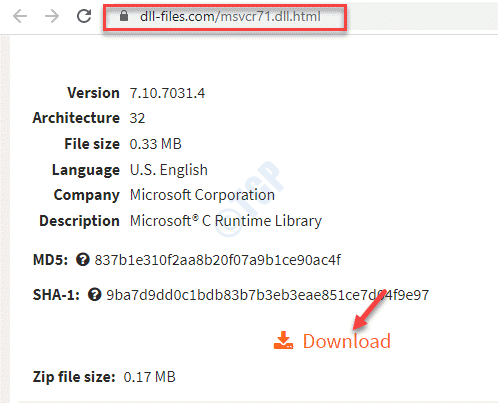
חפש את הגרסה האחרונה ולחץ על הורד.
*הערה - ייתכן שתמצא את כל ההורדות לארכיטקטורה של 32 סיביות וייתכן שלא תראה הורדה במיוחד עבור 64 סיביות. אבל, זה בסדר. אפילו ההורדה של 32 סיביות תעבוד על מערכת 64 סיביות. אז פשוט הורידו את הגרסה הגבוהה ביותר שיש.
שלב 2: כעת, פתח את תיקיית ה- zip שהורדת וגרור את msvcr71.dll קובץ לשולחן העבודה שלך.
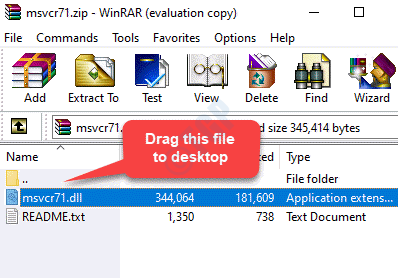
שלב 3: עַכשָׁיו, בדוק אם ארכיטקטורת המערכת שלך (אם היא 32 סיביות או 64 סיביות).
לאחר שאישרת אם ארכיטקטורת המערכת שלך היא 32 סיביות אוֹ 64 סיביות, לחץ על Win + E. מקש הקיצור במקלדת כדי לפתוח את סייר קבצים.
בתוך ה סייר קבצים חלון, לחץ על מחשב זה קיצור דרך בחלונית השמאלית ואז בחר כונן C מהצד הימני של החלון.
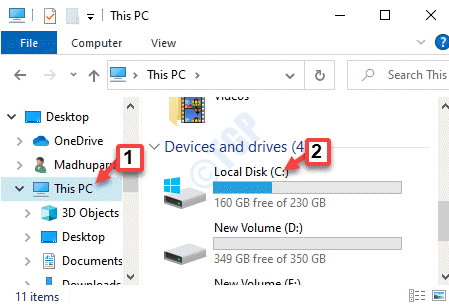
שלב 4: כאן, בחר את חלונות ולאחר מכן פתח את תיקיית System32 (למי שיש 64 סיביות ארכיטקטורת מערכת).
עכשיו, עבור לשולחן העבודה והעתק את msvcr71.dll הקובץ והדבק אותו ב- מערכת 32 תיקיה.
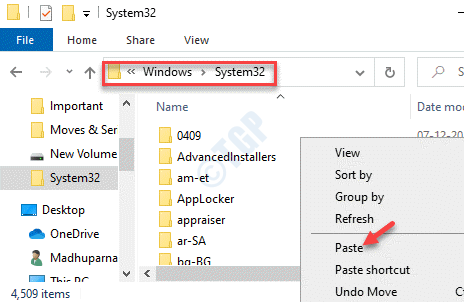
שלב 5: לאחר מכן לחץ על לְהַמשִׁיך בלחצן הקופץ כדי להעניק גישה למנהל.
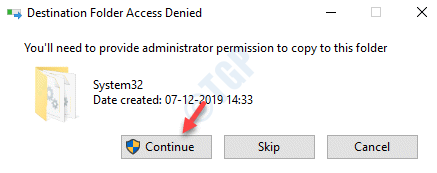
שלב 6: עכשיו חזור ונסה לפתוח את התוכנית. זה אמור להיפתח עכשיו.
אבל, אם התוכנית עדיין לא נפתחת, פתח את סייר קבצים שוב, חזור שלב 3 לפתוח את כונן C.
עכשיו, פתח את חלונות תיקייה וחפש את SysWOW64 תיקיה.
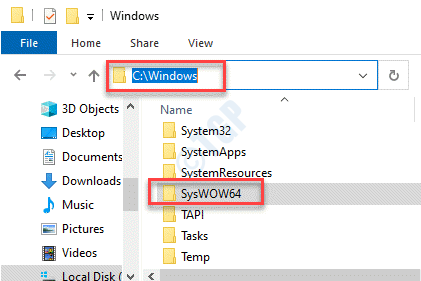
שלב 7: פתח את ה SysWOW64 תיקייה והדבק את המועתק msvcr71.dll קובץ משולחן העבודה.
לאחר מכן לחץ על לְהַמשִׁיך בחלון הקופץ כדי להעניק הרשאת מנהל.
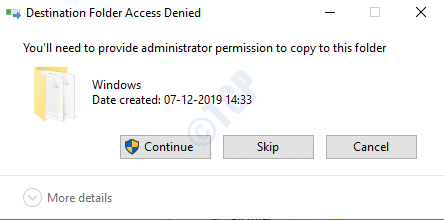
עכשיו, צא סייר קבצים ונסה לפתוח את התוכנית. זה אמור להיפתח עכשיו, בדרך כלל.
שיטה 2: הורד והתקן את חבילת VC ++ להפצה מחדש
פתרון 1: על ידי התקנת ה- Microsoft Visual C ++ 2010 חבילת חלוקה מחדש (x86)
שלב 1: הפעל את הדפדפן ובקר באתר הרשמי של מיקרוסופט כמוצג להלן כדי להוריד את Microsoft Visual C ++ 2010 חבילת חלוקה מחדש (x86):
https://www.microsoft.com/en-us/download/details.aspx? id = 5555
לחץ על האדום הורד כדי להתחיל להוריד את החבילה.
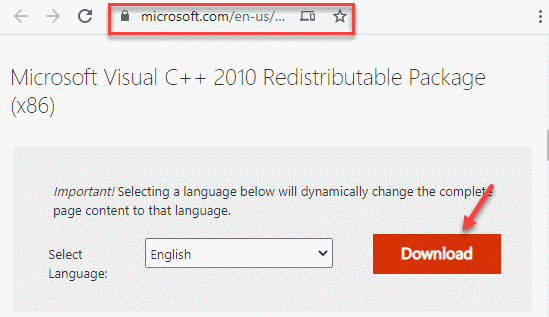
שלב 2: כעת לחץ על קובץ ההתקנה ובצע את ההוראות שעל המסך כדי לסיים את התקנת החבילה.
לאחר שתסיים, הפעל מחדש את המחשב ונסה להפעיל את תוכנית הבעיה והיא אמורה להתחיל כרגיל מבלי להראות שום שגיאה.
פתרון 2: בהתקנה מחדש Microsoft Visual C ++ 2010 חבילת חלוקה מחדש (x86)
אם הפתרון שלעיל לא עובד, תוכל לנסות להסיר את ההתקנה Microsoft Visual C ++ 2010 חבילת חלוקה מחדש (x86) ואז להתקין אותו מחדש. בואו נראה איך:
שלב 1: לחץ לחיצה ימנית על הַתחָלָה ובחר לָרוּץ לפתוח את הפעל פקודה קופסא.

שלב 2: בתוך ה הפעל פקודה שדה חיפוש, הקלד appwiz.cpl ופגע להיכנס לפתוח את תוכניות ותכונות חלון פנימה לוח בקרה.

שלב 3: בתוך ה תוכניות ותכונות חלון, עבור לצד ימין של החלונית. תַחַת הסר התקנה או שנה תוכנית, לחפש Microsoft Visual C ++ 2010 חבילת חלוקה מחדש - x86.
לחץ עליו לחיצה ימנית ולחץ על הסר התקנה.
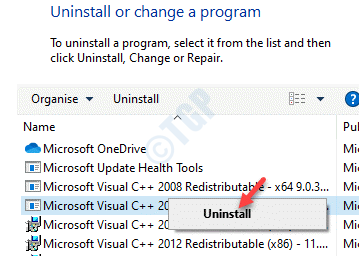
שלב 4: לאחר הסרת ההתקנה של החבילה, צא מ- לוח בקרה ובקר בקישור הבא בדפדפן שלך כדי להוריד את Microsoft Visual C ++ 2010 חבילת חלוקה מחדש (x86) הקובץ שוב:
https://www.microsoft.com/en-us/download/details.aspx? id = 5555
לאחר ההורדה, סיים להתקין מחדש את החבילה. כעת, הפעל מחדש את המחשב והתוכנית אמורה להיפתח כרגיל.
שיטה 3: רשום מחדש את קובץ ה- DLL
שלב 1: לחץ על Win + E. מקשים יחד במקלדת כדי לפתוח את סייר קבצים.
שלב 2: בתוך ה סייר קבצים חלון, נווט לתיקייה הבאה:
c: \ Windows \ System32
כל שעליך לעשות הוא להעתיק ולהדביק את הנתיב הנ"ל ב סייר קבצים סרגל הכתובות והקש להיכנס.
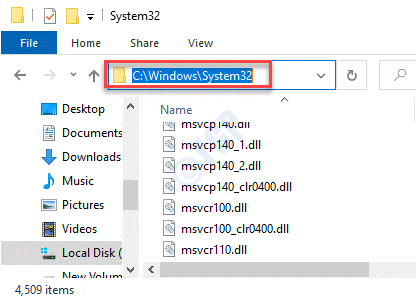
שלב 3: עכשיו, חפש את MSVCR71.DLL קובץ ב- מערכת 32 תיקיה.
אם הקובץ קיים, יהיה עליך לרשום אותו מחדש.
לשם כך לחץ באמצעות לחצן העכבר הימני על ה- הַתחָלָה בתפריט ובחר לָרוּץ.

שלב 4: בתוך ה הפעל פקודה חלון שנפתח, כתוב cmd ולחץ על Ctrl + Shift + Enter מקשים יחד במקלדת כדי לפתוח את שורת פקודה חלון במצב מוגבה.

שלב 5: כעת, הפעל את הפקודה למטה ב- שורת פקודה (מנהל) חלון ולחץ להיכנס:
regsvr32 msvcr71.dll
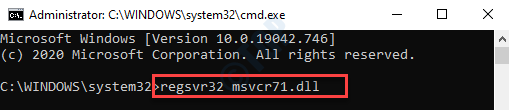
זה ירשום מחדש את ה- MSVCR71.DLL קוֹבֶץ. כבה את חלון שורת הפקודה והפעל מחדש את המחשב כדי לבדוק אם אתה יכול לפתוח את התוכנית כעת.
שיטה 4: הפעל סריקת SFC
שלב 1: לחץ על Win + X מקשים יחד במקלדת ובחר לָרוּץ לפתוח את הפעל פקודה חַלוֹן.

שלב 2: בתוך ה הפעל פקודה תיבת חיפוש, הקלד cmd ולחץ CTRL + Shift + Enter מקש הקיצור יחד במקלדת כדי לפתוח שורת פקודה ב מנהל מצב.

שלב 3: בתוך ה שורת פקודה (מנהל) חלון, בצע את הפקודה הבאה:
DISM.exe / Online / Cleanup-image / Restorehealth
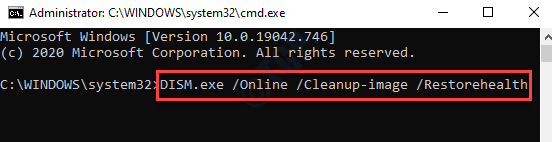
שלב 4: התהליך לוקח זמן מה, אז המתן בסבלנות עד לסיומו.
כעת, הפעל את הפקודה שלמטה והקש להיכנס:
SFC / Scannow

שלב 5: תהליך זה לוקח גם זמן מה, אז המתן עד לסיום הסריקה. זה יזהה בעיות באופן אוטומטי ויתקן אותן בזמן אמת.
הפעל מחדש את המחשב האישי כדי שהתיקון יהיה יעיל ועכשיו נסה לפתוח את התוכנית שהייתה לה הבעיה. זה אמור לעבוד בסדר.

![שגיאת אתגר אקסית/רעה ב-Modern Warfare 2 [תיקון]](/f/97f49cdb1979d381825be70948f8144e.png?width=300&height=460)
